Jak naprawić kody błędów iTunes na iPhonie lub iPadzie
Autor: Gina Barrow, Ostatnia aktualizacja: 20 grudnia 2019 r
„Jak rozwiązać inny problem Kody błędów iTunes? "
Wydaje się, że istnieją nieograniczone listy kodów błędów iTunes, które możemy napotkać podczas aktualizacji lub przywracania urządzeń iOS.
Więc jakie to są Kody błędów iTunes dla?
Apple stworzyło te kody błędów jako odniesienie, aby zrozumieć, co wydaje się być problemem z urządzeniem iOS i iTunes.
Zwykle te Kody błędów iTunes pojawiają się, gdy nie są w stanie ustanowić stabilnej linii komunikacji z serwerami Apple, co uniemożliwia przetworzenie Twojego żądania.
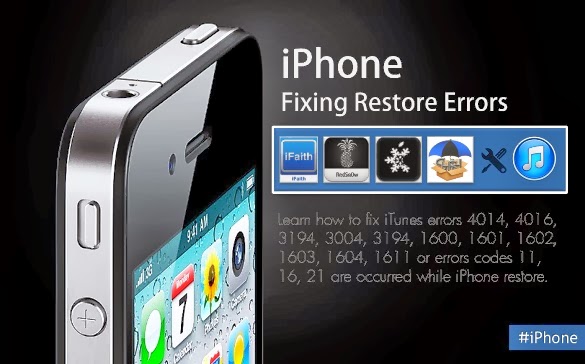
Jak naprawić kod błędu iTunes
Część 1. Zrozumienie różnych kodów błędów iTunesCzęść 2. Jak szybko naprawić kody błędów iTunesCzęść 3. Przewodnik wideo: jak rozwiązać kody błędów iTunes na iPhonieCzęść 4. Wnioski
Lista różnych kodów błędów Apple
Istnieją różne rodzaje kodów błędów iTunes powodowanych przez różne elementy, najpierw zapoznaj się z poniższą listą kodów błędów Apple:
Zestaw 1. Kody błędów iTunes: 17, 1004, 1013, 1638, 3014, 3194, 3000, 3002, 3004, 3013, 3014, 3015, 3194 lub 3200.
Zestaw 2. Kody błędów iTunes: 13, 14, 1600, 1601, 1602, 1603, 1604, 1611, 1643-1650, 2000, 2001, 2002, 2005, 2006, 2009, 4000, 4005, 4013, 4014, 4016.
Ustaw 3. Kody błędów iTunes: 2, 4, 6, 9, 1000, 1611, 9006, 9807 lub 9844.
Ustaw 4. Kod błędu iTunes: 1015.
Część 1. Zrozumienie różnych kodów błędów iTunes
Możesz napotkać te irytujące Kody błędów iTunes za każdym razem, gdy tworzysz kopię zapasową urządzenia iOS, aktualizujesz lub przywracasz, a one pojawiają się bez żadnych znaków.
Następnym razem, gdy zobaczysz dowolny z poniższych kodów błędów, masz już pewność, że wiesz, co mogło być przyczyną wspomnianego problemu.
Zapoznaj się z tym, co wspólne Kody błędów iTunes poniżej i dowiedz się, jak je rozwiązać.
Zestaw 1. Kody błędów iTunes: 17, 1004, 1013, 1638, 3014, 3194, 3000, 3002, 3004, 3013, 3014, 3015, 3194 lub 3200
Błąd w komunikacji
Te kody błędów mogą również pochodzić z komunikatem: „Podczas pobierania oprogramowania wystąpił problem, ”lub„Urządzenie nie kwalifikuje się do żądanej wersji. ”Oznacza to, że istnieje problem między iTunes a serwerami Apple. Następnie musisz sprawdzić, czy masz problemy z Internetem.
Oto, co możesz szybko zrobić:
- Sprawdź Wi-Fi na swoim laptopie lub komputerze. Sprawdź siłę sygnału
- Wchodzić 'apple.com”w przeglądarce internetowej; jeśli osiągnąłeś 404 stronę w witrynie Apple, połączenie działa poprawnie. Jeśli po wprowadzeniu „gs.apple.com'otwiera inną stronę internetową, wtedy musisz sprawdzić plik hosta lub filtrowanie TCP / IP.
- Wyłącz i włącz modem bezprzewodowy i upewnij się, że jest on prawidłowo podłączony.
Zestaw 2. Kody błędów iTunes: 13, 14, 1600, 1601, 1602, 1603, 1604, 1611, 1643-1650, 2000, 2001, 2002, 2005, 2006, 2009, 4000, 4005, 4013, 4014, 4016
Problem z połączeniem USB
Otrzymasz również komunikat o błędzie: „nieprawidłowa odpowiedź, ”i zostanie poproszony o ponowne przywrócenie po zakończeniu przywracania. Te kody błędów iTunes są spowodowane luźnymi lub uszkodzonymi złączami USB.
Co robić:
- Wypróbuj inny lub nowy kabel USB. Upewnij się, że jest oryginalny
- Odłącz wszystkie pozostałe połączenia USB i przetestuj własny kabel
- Upewnij się, że USB jest podłączony bezpośrednio do komputera
- Restart komputera
Zestaw 3. Kody błędów iTunes: 2, 4, 6, 9, 1000, 1611, 9006, 9807 lub 9844
Konflikt oprogramowania zabezpieczającego
Niektóre oprogramowanie zabezpieczające innych firm może zakłócać komunikację z serwerami aktualizacji Apple, powodując je Kody błędów iTunes.
Co robić:
- Ustaw poprawnie datę, godzinę i strefę czasową na komputerze
- Upewnij się, że jesteś zalogowany jako konto administratora
- Twój program antywirusowy musi zostać zaktualizowany
- Zaktualizuj iTunes do najnowszej wersji
- Zaktualizuj wersję systemu operacyjnego komputera
- Jeśli nadal pojawia się którykolwiek z wymienionych kodów błędów, spróbuj tymczasowo wyłączyć oprogramowanie antywirusowe, przechodząc do jego własnych ustawień. W razie potrzeby możesz skontaktować się z obsługą klienta swojego oprogramowania zabezpieczającego.
Zestaw 4. Kod błędu iTunes: 1015
Wejdź w tryb DFU, aby przywrócić
Możesz także zobaczyć ten komunikat: „Nie można znaleźć wymaganego zasobu.„Ten rodzaj kodu błędu zwykle występuje na urządzeniach z uszkodzonym więzieniem lub jeśli zainstalowano wersję beta iOS, która nie jest jeszcze stabilna.
Dotyczy to również tych, którzy próbowali zainstalować starszy system iOS. Aby naprawić ten kod błędu, musisz przejść do trybu odzyskiwania lub trybu DFU, aby przywrócić urządzenie z systemem iOS.
Ale oczywiście spowoduje to usunięcie danych i jedynym sposobem na ich odzyskanie jest wykonanie ostatniej kopii zapasowej.
Co robić:
- Wejdź w tryb odzyskiwania lub DFU, aby przywrócić urządzenie

Wejdź w tryb DFU, aby przywrócić
Problemy sprzętowe
Ten rodzaj problemu jest dość szeroki, ponieważ nie wiesz, która część sprzętu nie działała prawidłowo. Być może trzeba będzie przejść serię testów w celu ustalenia, która część powoduje ten problem. Prosty cykl zasilania może nie pomóc, chyba że uda się znaleźć podstawową przyczynę.
Co robić:
- Sprawdź, czy komputer Mac, komputer lub urządzenie z iOS działa poprawnie
- Uruchom ponownie wszystkie urządzenia
- Użyj innego komputera, aby przywrócić lub zaktualizować urządzenie, jeśli wystąpi ten sam błąd, przyczyną może być urządzenie z systemem iOS. Możesz skontaktować się z pomocą Apple.

Przywróć telefon iPhone z problemu sprzętowego
Jeśli otrzymałeś kody błędów iTunes, które nie były wymienione powyżej podczas próby aktualizacji lub przywracania urządzenia z systemem iOS, rozważ wykonanie następujących czynności:
- Aktualizacja iTunes
- Zaktualizuj system operacyjny komputera
- Podłącz urządzenie iOS bezpośrednio do komputera bez korzystania z koncentratorów
- Uruchom ponownie wszystkie urządzenia
- Zaktualizuj oprogramowanie zabezpieczające lub tymczasowo je wyłącz
- Spróbuj wykonać proces aktualizacji i przywracania
Zawsze pamiętaj, że za każdym razem, gdy korzystasz z iTunes, najpierw sprawdź najnowszą aktualizację oprogramowania i pobierz ją, jeśli jest dostępna.
Aby zaktualizować iTunes na Macu:
- Otwórz program iTunes
- Kliknij iTunes w górnym pasku menu
- W iTunes znajdź i kliknij „Sprawdź aktualizacje"
- Jeśli są dostępne, postępuj zgodnie z instrukcjami pobierania i instalacji
Zaktualizuj iTunes w systemie Windows:
- Otwórz program iTunes
- Znajdź Pomoc w menu na górnym pasku
- W sekcji Pomoc kliknij „Sprawdź aktualizacje"
- Postępuj zgodnie z instrukcjami, jak pobrać i zainstalować.
Możesz także sprawdzić dostępność aktualizacji na komputerze Mac lub Windows przed aktualizacją, przywróceniem lub nawet utworzeniem kopii zapasowej urządzeń iOS.
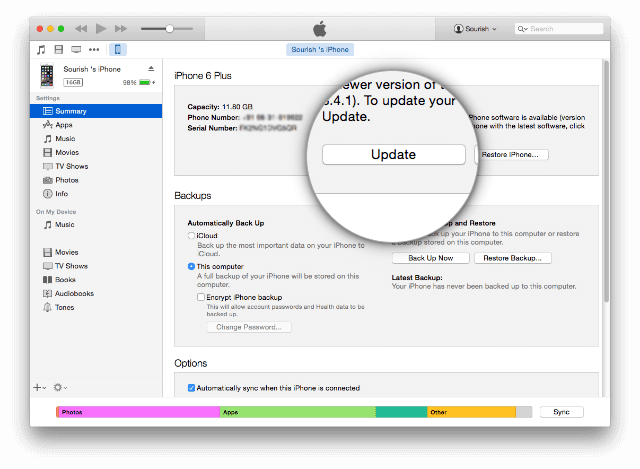
Zaktualizuj iTunes na Macu lub Windowsie
Aby zaktualizować komputer Mac:
- Otwórz App Store
- W menu paska narzędzi kliknij Aktualizacje
- Jeśli są dostępne aktualizacje, kliknij przycisk aktualizacji, a następnie postępuj zgodnie z instrukcjami, aby pobrać i zainstalować.
Aby zaktualizować system Windows 10:
- Kliknij menu Start i przejdź do Aktualizacje i zabezpieczenia
- Kliknij Windows Update
- Wybierz opcje zaawansowane
- Wybierz opcję Automatycznie (zalecane) w obszarze Wybierz sposób instalowania aktualizacji
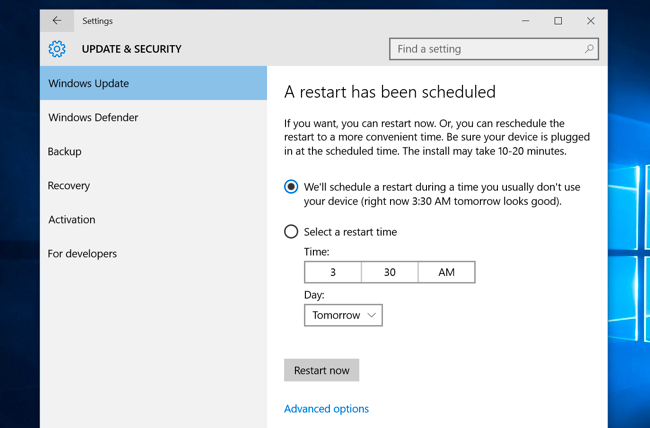
Windows Update
Część 2. Jak szybko naprawić kody błędów iTunes
Jeśli nie znasz wszystkich powyższych metod rozwiązywania problemów, może to być trudne do naprawienia Kody błędów iTunes. Najlepszym i najszybszym sposobem naprawienia tego rodzaju błędów jest użycie FoneDog Toolkit - Odzyskiwanie systemu iOS.
Ten program ma na celu naprawienie wszelkiego rodzaju Kody błędów iTunes, biały ekran, Recovery Mode, czarny ekran, niebieski ekran, czerwony ekran śmierci i wiele więcej. Rozwiązuje również problemy takie jak Tryb DFU, zapętlenie na starcie, zamrożenie, utknięcie Logo Apple, utknąć Połącz z ekranem iTunesi wiele innych problemów systemowych, które uniemożliwiają korzystanie z urządzenia z systemem iOS.
FoneDog Toolkit - Odzyskiwanie systemu iOS dba o to, aby telefon wrócił do normy i zapewnia bezpieczeństwo wszystkich danych. Istnieją różne sposoby użycia FoneDog Toolkit - Odzyskiwanie systemu iOS na podstawie dokładnie napotkanego problemu.
Na przykład napotkałeś Kody błędów iTunes następnie naucz się korzystać FoneDog Toolkit - Odzyskiwanie systemu iOSponiżej:
Darmowe pobieranie Darmowe pobieranie
Krok 1. Uruchom FoneDog Toolkit - iOS System Recovery na swoim komputerze
Najpierw musisz pobrać FoneDog Toolkit - Odzyskiwanie systemu iOS na komputerze, a następnie postępuj zgodnie z procedurami instalacji. Po pomyślnym zainstalowaniu FoneDog Toolkit - odzyskiwanie systemu iOS, uruchom program i przejdź do „Odzyskiwania systemu iOS”.

Uruchom FoneDog Toolkit - Odzyskiwanie systemu iOS - Krok 1
Krok 2. Podłącz urządzenie iOS do komputera
Gdy program będzie gotowy na ekranie, podłącz urządzenie iOS do komputera i poczekaj, aż zostanie automatycznie wykryty.

Podłącz urządzenie iOS do swojego komputera - Krok 2
Krok 3. Pobierz i wyodrębnij pakiet oprogramowania układowego
Na następnym ekranie zostaniesz poproszony o podanie dokładnej marki i modelu urządzenia iOS w celu pobrania, a następnie wyodrębnienia odpowiedniego pakietu oprogramowania układowego.
Numer modelu można znaleźć z tyłu telefonu iPhone lub iPada lub odwiedzić oficjalną stronę Apple.

Pobierz i wyodrębnij pakiet oprogramowania układowego na urządzenie - krok 3
Krok 4. Naprawa w toku
Po pobraniu i rozpakowaniu oprogramowania układowego FoneDog Toolkit - Odzyskiwanie systemu iOS rozpocznie teraz proces naprawy, co może zająć trochę czasu.
Po zakończeniu możesz zobaczyć postęp na ekranie, a urządzenie iOS ponownie uruchomi się z powrotem do normalnego stanu.
Ludzie też czytali:
Pełny przewodnik naprawiania błędu iPhone'a 27
Czym jest błąd iPhone lub iTunes 1671 i jak go naprawić?

Naprawianie kodu błędu iTunes urządzenia - krok 4
W zaledwie kilku prostych krokach naprawiłeś irytujące Kody błędów iTunes na telefonie bez zbytniej złożoności. Pamiętaj, że kiedy używasz FoneDog Toolkit - Odzyskiwanie systemu iOS, musisz pamiętać o następujących kwestiach:
- Jeśli twoje urządzenie jest zepsute, nastąpi powrót do stanu, w którym nie było więzienia
- Jeśli urządzenie jest odblokowane, zostanie zablokowane
- Po naprawie otrzymasz najnowszą aktualizację oprogramowania iOS
Najlepsza rzecz z FoneDog Toolkit - Odzyskiwanie systemu iOS jest to, że w ogóle nie powoduje to utraty danych. To naprawia tylko problemy systemowe bez wpływu na dane telefonu.
Darmowe pobieranie Darmowe pobieranie
Część 3. Przewodnik wideo: jak rozwiązać kody błędów iTunes na iPhonie
Część 4. Wnioski
Jakikolwiek rodzaj Kody błędów iTunes doświadczasz teraz, wszystko, co musisz pamiętać, to użyć FoneDog Toolkit- Odzyskiwanie systemu iOS aby twoje życie było łatwiejsze. Wszystkie te kody błędów mogą być spowodowane przez jedną z następujących przyczyn: sprzęt, oprogramowanie, związane z USB, problemy z połączeniem i iTunes.
Jeśli którykolwiek z nich zostanie dotknięty, będziesz oczekiwać, że otrzymasz jeden z wyżej wymienionych kodów. Nawet jeśli telefon ulega awarii, zawiesza się, ciągle się restartuje, utknął na ekranie Apple itp.… Wszystko to można rozwiązać FoneDog Toolkit - Odzyskiwanie systemu iOS.
Zostaw komentarz
Komentarz
Odzyskiwanie systemu iOS
Napraw różne błędy systemowe iOS z powrotem do normalnego stanu.
Darmowe pobieranie Darmowe pobieranieGorące artykuły
- Jak naprawić błąd iTunes 9 (iPhone Error 9)
- 3 proste sposoby naprawienia błędu iTunes 14
- Jak naprawić błąd 4005 na iPone / iPad
- Napraw błąd iTunes 6 na iPone X / 8/7/6/5/4
- Jak wyszukiwać wiadomości tekstowe z iPhone'a
- Jak odzyskać usunięte Messaegs z Facebooka na iPhonie
- Odzyskaj usunięte kontakty z iPhone'a 8/8 Plus
- Odzyskaj usunięte wiadomości WhatsApp z iPhone'a X.
/
CIEKAWYDULL
/
PROSTYTRUDNY
Dziękuję Ci! Oto twoje wybory:
Doskonały
Ocena: 4.5 / 5 (na podstawie 84 oceny)
